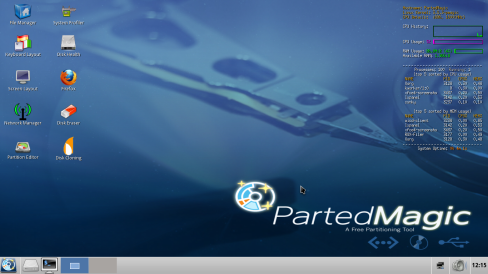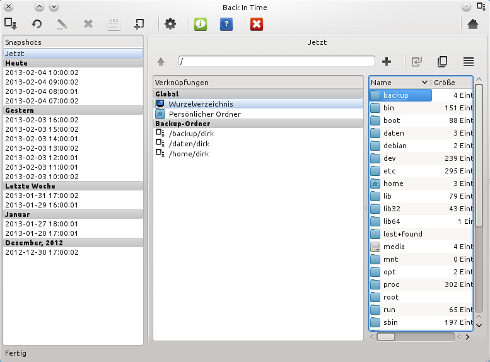Systemabbild mit Linux
Komplettsicherung
Um ein Komplett-Backup auf einen externen Datenträger zu erstellen, setzen Sie am besten auf Parted Magic oder SystemRescueCD , die von einer Live-CD oder einem USB-Stick starten.
Parted Magic
Eine detaillierte Beschreibung finden Sie hier im Portal zum Thema Sicherheit in der Medienwerkstatt: Imaging.
Anstelle von graphischen Programmen kann unter Linux auch auf der Kommandozeile gearbeitet werde. Mit dem Befehl "dd" lassen sich Festplatten oder Partitionen direkt kopieren, was aber nur erfahrenere Benutzer machen sollten.
Datensicherung
Linux-Distributionen bringen im Normalfall von Haus aus mehrere Backup-Möglichkeiten mit. Zum Teil favorisieren die Distributionen unterschiedliche Programme. Für die einfache Datensicherung halten aber die meisten Distributionen die folgenden Programme in ihrem Softwareverzeichnis vor:
Déjà Dup
Déjà Dup ist ein einfaches und sehr übersichtliches Backup-Programm, dass momentan in Ubuntu das Standardprogramm für Backups ist. Es müssen lediglich der Ablageort des Backups und die zu sichernden Ordner angegeben werden. Als Ablageort sind auch entfernte Orte im Netzwerk oder Internet möglich, die über Sie über FTP,m WebDAV oder als Windows-Freigabe etc. einbinden können. Eine regelmäßige automatische Sicherung ist ebenfalls möglich.
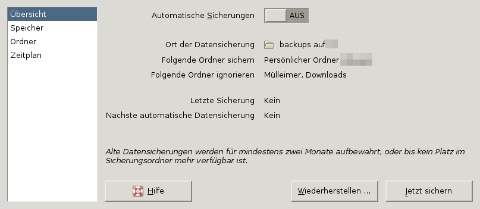
Back in Time
Back in Time erstellt zeitgesteuert Abbilder ausgewählter Verzeichnisse oder des gesamten Systems. Dabei werden nur die Dateien dem Backup hinzugefügt, die sich seit der letzten Sicherung verändert haben - unveränderte Dateien werden als Hardlink angelegt, der selbst keinen Speicherplatz braucht. Mit diesem Konzept wird die Wiederherstellung erleichtert, weil man im Fehlerfall schlicht den kompletten Ordner des letzten Backups zurückspielt.
In Back in Time kann eingestellt werden, wie viele Abbilder das System vorrätig halten soll. Im Beispiel oben ist das ein Komplettbackup pro Jahr, zwei pro Monat und pro Woche sowie jeweils stündliche Backups des letzten und heutigen Tages. Geht der Platz auf der externen Platte (oder auf dem Netzwerkordner) zur Neige, löscht Back in Time automatisch die ältesten Versionen weg. Wie das Programm hier verfährt, kann ebenfalls konfiguriert werden.
Back in Time verhält sich demnach sehr ähnlich wie Apples Time Machine: Man kann jederzeit auf praktisch jeden beliebigen Zustand des Systems in der Vergangenheit zugreifen. Dabei lassen sich komplette Ordner oder auch nur einzelne Dateien zurückholen.
Weiter: Systemabbild mit OS X